Як дивитися фільми з комп’ютера на телевізорі LG (Wi-Fi, або мережа)? Dlna налаштування через розумну частку

- 1980
- 505
- Aaron Harvey
Як дивитися фільми з комп’ютера на телевізорі LG (Wi-Fi, або мережа)? Dlna налаштування через розумну частку
Привіт! У цій статті ми детально розглянемо процес налаштування сервера DLNA на комп’ютері або ноутбук, який працює на Windows 7, 8 або Windows 10. Ми налаштуємо DLNA для телевізора, щоб ви могли переглянути фільми, які знаходяться на комп’ютері на телевізорі LG (а також дивитися фотографії та слухати музику). І все це Wi-Fi або при підключенні за допомогою мережевого кабелю. У цій статті ми розглянемо телевізори LG з функцією Smart TV або просто за підтримкою DLNA. До речі, Smart TV може бути або старшою версією, або новою ОС -Web, на якій всі нові телевізори LG працюють із підтримкою розумних функцій.
Що таке dlna, я написав у цій статті, ви можете прочитати. Якщо ваш телевізор LG підтримує DLNA, то це означає, що шляхом підключення телевізора та комп'ютера до однієї мережі (через один маршрутизатор) ви можете дивитись фільми на телевізорі на комп’ютері. Ми розглянемо створення цієї функції в цій статті.
Цей метод також тестується на комп’ютері з Windows 10. Все працює без проблем.
Ви можете налаштувати декількома способами та використовувати різні програми.
- Налаштування DLNA для перегляду фільмів на LG за допомогою спеціальної власної програми Smart Share.
- Налаштування DLNA зі стандартним інструментом через медіаплеєр Windows.
- Використання програми "Домашні медіа -сервер (UPNP, DLNA, HTTP)".
Що б ви не заплутали, у цій статті ми розглянемо конфігурацію за допомогою фірмової програми Розумна частка. Я напишу про інші способи в окремих статтях. Мені здається, що варіант із розумною часткою є найпростішим і саме роботою. Перевірений.
Що нам потрібно для налаштування DLNA:
- Стаціонарний комп'ютер або ноутбук. На ньому ми запустимо сервер. Телевізори, що знаходяться на цьому комп’ютері, будуть відображатися на телевізорі.
- LG TV з підтримкою DLNA. Якщо у вашому телевізорі є смарт -телевізор, він безумовно підтримує dlna.
- Домашня мережа - це підключені комп'ютер і телевізор. Простіше кажучи, комп'ютер і телевізор повинні бути підключені до одного маршрутизатора.
До речі, телевізор до маршрутизатора може бути підключений як через мережу Wi-Fi, так і на мережевому кабелі. Комп'ютер (ноутбук) також може бути підключений за допомогою кабелю або Wi-Fi. Можна підключити телевізор з комп'ютером безпосередньо без маршрутизатора, використовуючи мережевий кабель. Чесно кажучи, в цьому немає сенсу. Краще підключити комп'ютер з телевізором на кабелі HDMI.
У випадку з DLNA на телевізорі відображатиметься лише сама плівка, або фотографія. Ну, музика буде грати. Повністю робочий стіл, папки тощо. D. Вони не будуть відображатися. Для цього вам потрібно підключитися за допомогою HDMI або за допомогою бездротової технології Miracast.
Налаштування DLNA за допомогою Smart Share
Перший спосіб, ці налаштування DLNA за допомогою фірмової програми Smart Share, яку нам потрібно завантажити та встановити на комп’ютер. Ви можете завантажити програму Smart Share про офіційний сайт: http: // www.LG.Com/ua/підтримка/розумна частка. Розмір становить приблизно 182 Мб, версія на момент написання статті - 2.3.1507.2802.

Завантажте архів за допомогою програми та запустіть інсталяцію, запустивши файл Налаштування.Витягувати з архіву. Установка дуже проста, є російська мова. Не змінюйте нічого, просто натисніть на.
Ви можете запустити програму з етикеткою на робочому столі. Розумна частка, до речі, буде запущена автоматично, коли комп'ютер увімкнено.
Порада! Автоматичний запуск здійснюється через завдання Windows (управління комп'ютерами/програми/планувальник завдань/бібліотека планувальника завдань/[файл - smartshare] [умова - тигри - коли комп'ютер увімкнено])))).
Коли це завдання буде знято, автоматичне завантаження більше не буде зроблено!Дякую TVZ, запропонований у коментарях.
Після запуску Smart Share значок з’явиться на панелі сповіщень (у нижньому куті). Клацніть на ньому за допомогою правої кнопки миші та виберіть елемент Розумна частка.
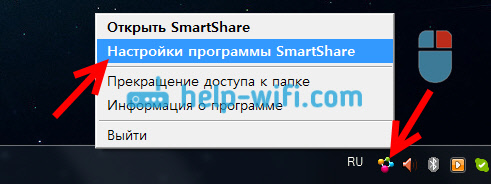
Негайно поставити перемикач у положення На. І натисніть кнопку Застосовувати.
Це те, що ми відкриваємо загальний доступ до файлів на вашому комп’ютері, щоб вони були відображені та відкриті на LG TV. Якщо ви хочете закрити загальний доступ до файлів, тоді просто встановіть перемикач у положенні Не вистачати.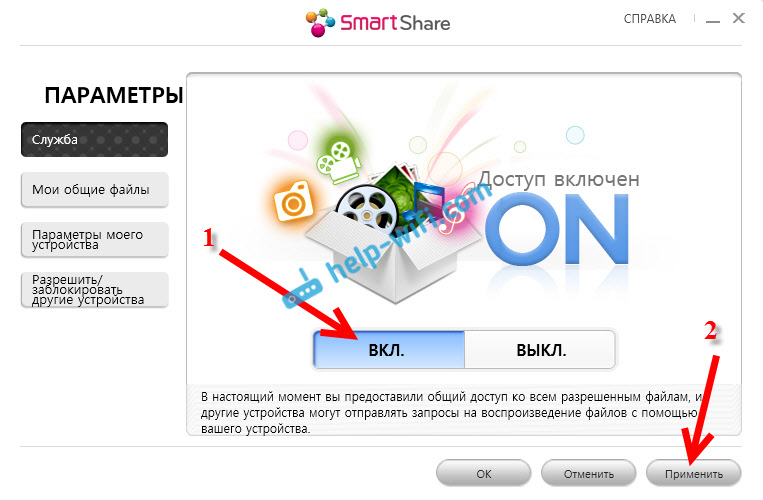
Тоді ми переходимо на найважливішу вкладку Мої загальні файли. Тут ви можете вказати, які папки або колеса будуть доступні на телевізорі. Тобто, наприклад, ми можемо додати лише одну папку з фільмами, фотографіями чи музикою. Або відкрити доступ до місцевого диска.
За захистом, загальні папки вже додані. Щоб додати потрібні нам папки, натисніть спеціальну кнопку та виберіть папки, або диски, на які ми хочемо відкрити загальний доступ. Наприклад, я відкрив лише папку плівки, яка розташована на диску D. Виберіть необхідні папки, натисніть кнопку в порядку. Потім натисніть кнопку Застосовувати.
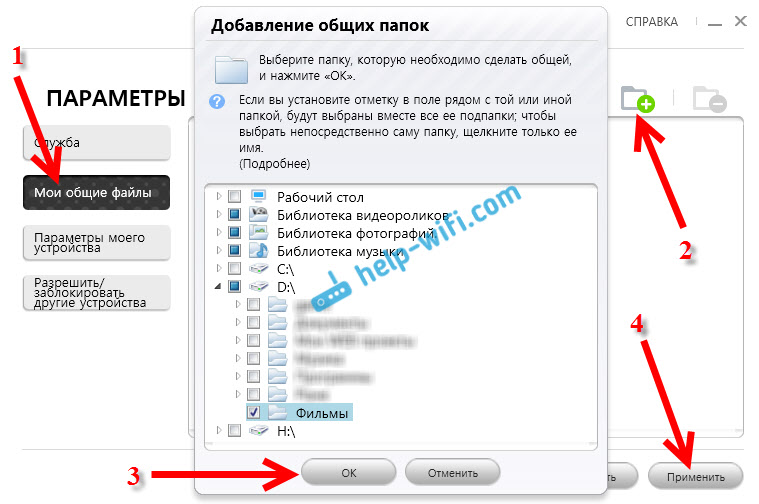
Ви можете видалити непотрібні папки, просто виділивши її та натиснувши спеціальну кнопку. Ви можете відкрити доступ до нових папок.
Я рекомендую відкрити доступ лише до тих папок, в яких є фільми (відео), фото чи музика. Оскільки лише цей вміст ви можете відкрити по телевізору.
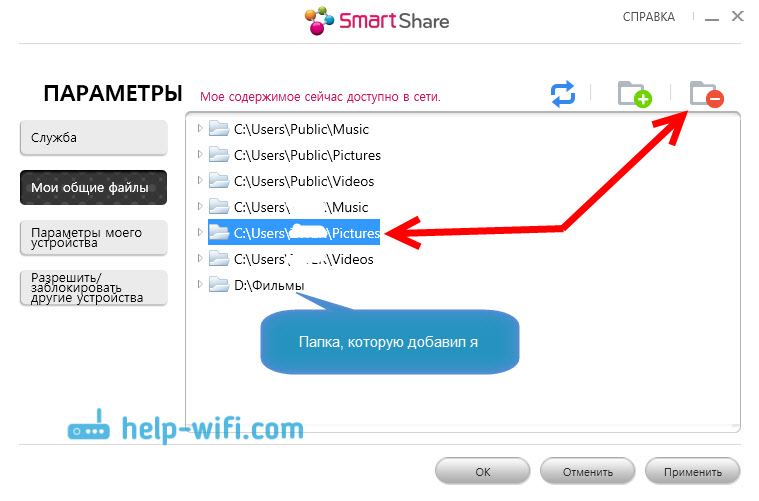
На вкладці Параметри мого пристрою, Ви можете змінити назву свого сервера DLNA, яке відображатиметься на телевізорі. І ви можете залишити стандарт.
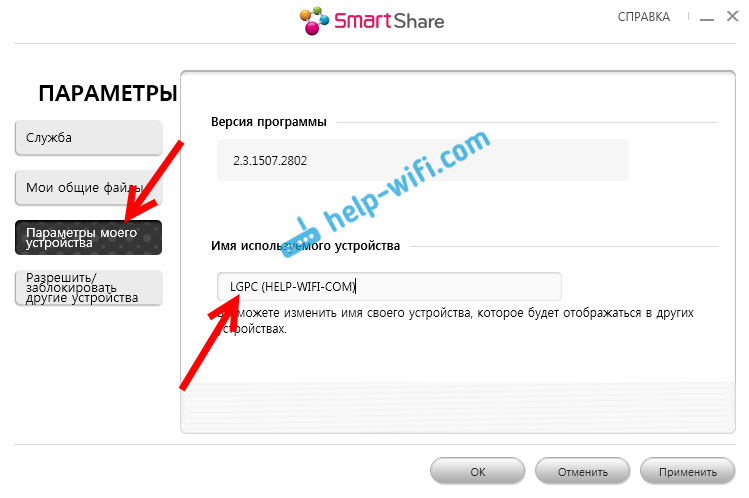
Ну, остання вкладка Дозволити/блокувати інші пристрої. На цій вкладці ви повинні побачити телевізор. Якщо він увімкнений і підключений до однієї мережі з ноутбуком.
Ви можете заблокувати правильний пристрій. Якщо, наприклад, у вас вдома два телевізори, і ви не хочете відкривати загальний доступ до одного з них для одного з них.
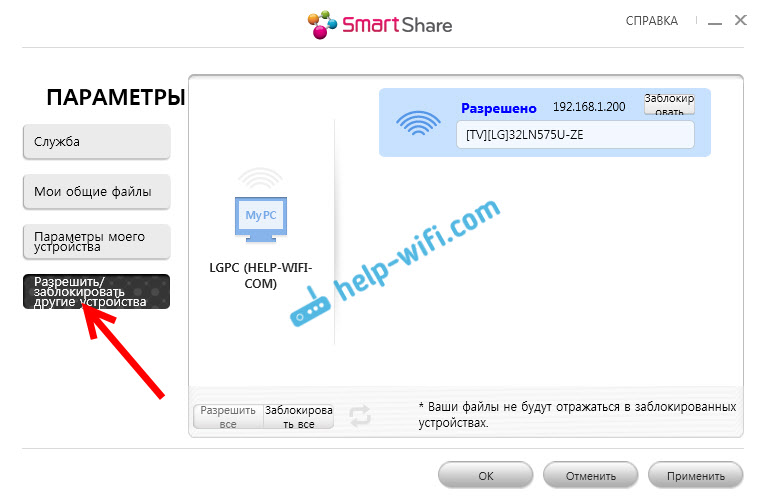
Це все розумна параметри спільної ділянки. Натисніть кнопку ще раз Застосовувати І в порядку. Якщо в майбутньому ви хочете відкрити нові папки або видалити, ви можете це зробити в налаштуваннях, як я показав вище. Піктограма Smart Share відображатиметься на панелі сповіщень.
Запустіть перегляд фільму з комп’ютера на LG TV
Після налаштування програми настав час запустити фільм на телебаченні на комп’ютері в папці, яку ми відкрили нами. Ми переходимо до смарт -телевізора (на старих пультах дистанційного керування, це синя кнопка). Потім шукайте і виберіть елемент там Розумна частка.
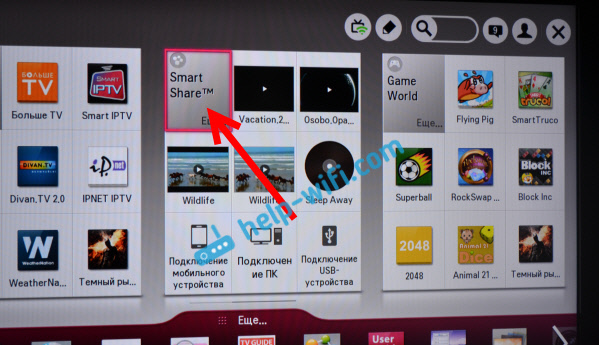
Але нові моделі з Веб -ОС, Це виглядає приблизно так:
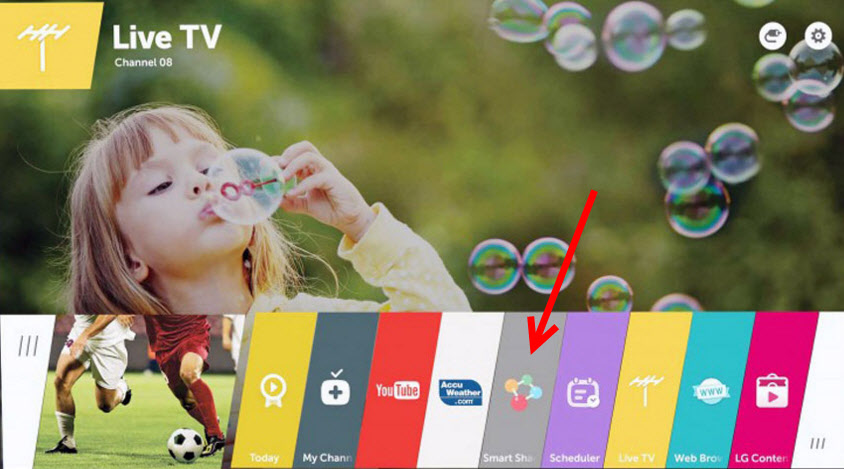
Далі відкрийте вкладку Підключені пристрої, і виберіть сервер, який ми створили на комп’ютері.
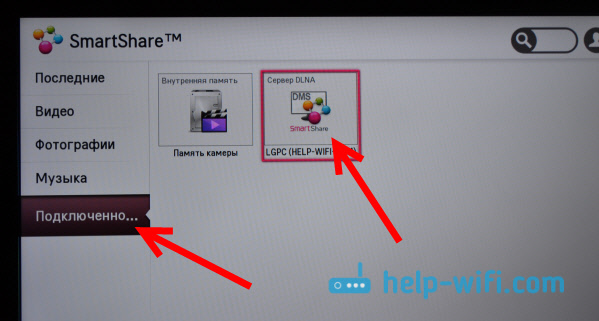
Якщо ви не бачили сервера на телевізорі DLNA, але Smart Share налаштував його на комп’ютері правильно, а комп'ютер з телевізором підключений до однієї мережі, то, щоб почати спробувати вимкнути антивірус або брандмауер. Потім перевірте налаштування Smart Share, перезапустіть комп'ютер та телевізор. Крім того, не забудьте переконатися, що телевізор підключений до вашого маршрутизатора.
Далі, вибір папки Всі папки, Ми побачимо папки, до яких ми відкрили доступ на комп’ютер.
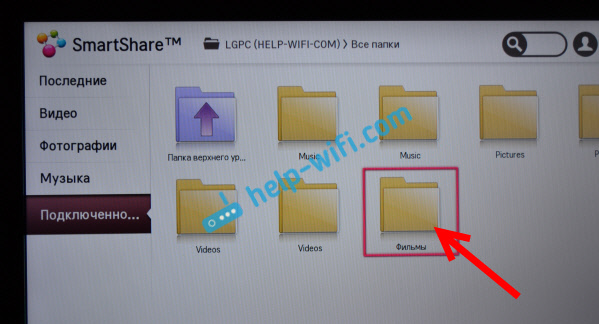
Відкрийте потрібну нам папку, і запустіть фільм, фотографію чи пісню.
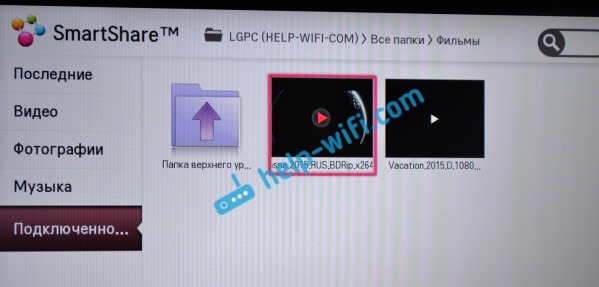
От і все. Відкриття вкладок: Відео, фотографії та музика, які можна побачити на телевізорі, відображатиметься весь вміст, наприклад, відео, яке буде знайдено у всіх папках, відкритих на комп’ютері.
Інші можливості розумної частки: ми контролюємо відтворення фільмів на комп’ютері
Я показав вам лише налаштування програми Smart Share. Існує також можливість керувати відтворенням відео, музики чи перегляду фотографій безпосередньо з комп'ютера (ноутбук). Для цього просто натисніть праву кнопку на значок програми (у правому нижньому куті) та виберіть Відкрийте розумну частку.

З'явиться невелике вікно, в якому потрібно вибрати фільм, фотографію чи музику. В принципі, різниці. Він перемикається між типами вмісту в самій програмі.

Відкриється вікно зі списком фільмів (якщо ви вибрали вкладку фільму). Програма відобразить усі відео, які були знайдені в папках, які ми додали під час налаштувань (див. Вище). Щоб почати перегляд фільму (фото або відтворення пісні) на телевізорі LG, просто натисніть на потрібний нам файл з правою кнопкою, і виберіть Відтворити за допомогою, І Назва вашого телевізора. Дозвольте нагадати вам, що його слід увімкнути та підключити до однієї мережі за допомогою комп'ютера.
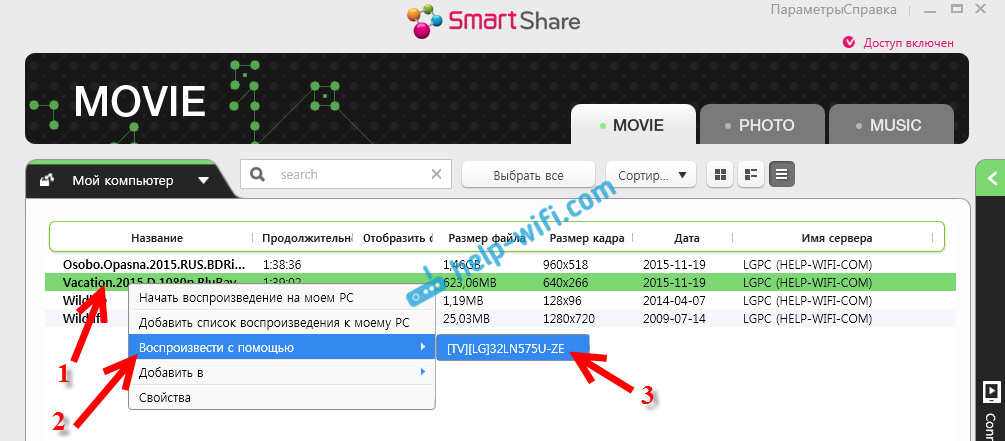
Відтворення негайно розпочнеться по телевізору. І на комп’ютері з’явиться нове вікно, в якому ви можете керувати відтворенням.
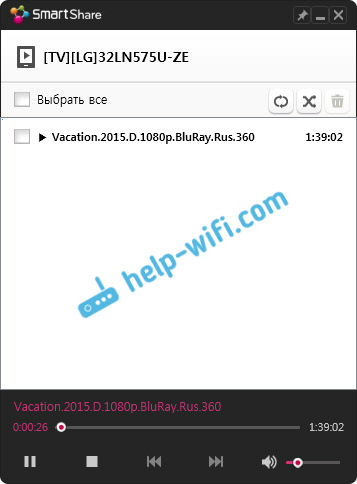
Як бачите, зовсім не потрібно шукати фільм на самому телевізорі.
У самій програмі ще багато цікавих функцій. Наприклад, ви можете додати фільми до списку відтворення. Покладіть їх у чергу. Там все просто, я думаю, ви це зрозумієте. І з’їв що, задайте питання в коментарях.
Можливі проблеми під час перегляду фільмів DLNA по телевізору
Комп'ютер не бачить телевізора, але телевізор не бачить комп’ютера. Що робити? Перевірте з'єднання на комп’ютері та телевізорі. Вони повинні бути підключені через один маршрутизатор. Від'єднайте антивірус на комп’ютері або брандмауер (на деякий час). Перезавантажте облігації.
Переглядаючи великі фільми, все сповільнюється і замерзає, у чому проблема? Проблема може полягати в тому, що швидкості не вистачає. Дуже часто це спостерігається під час перегляду фільмів за мережею Wi-Fi. Спробуйте підключитися за допомогою мережевого кабелю. Якщо фільми дуже великі, в хорошій якості, то ви можете спостерігати за ними із зовнішнього жорсткого диска або флеш -дисків. А також, ви можете підключитися за допомогою кабелю HDMI. Так, не повітрям, а надійним.
Насправді налаштування дуже швидке і просте. Просто я намалював усе :) Будуть питання - задати в коментарях. І не забудьте поділитися порадами на цю тему. Як у вас є технологія DLNA на телевізорі LG, як ви використовуєте те, які фільми ви дивитесь?
- « Як скинути налаштування та пароль на маршрутизаторі D-Link?
- Як відновити маршрутизатор TP-Link після невдала прошивка? »

